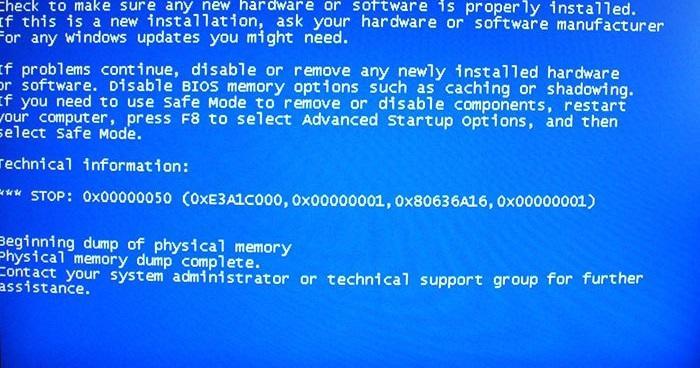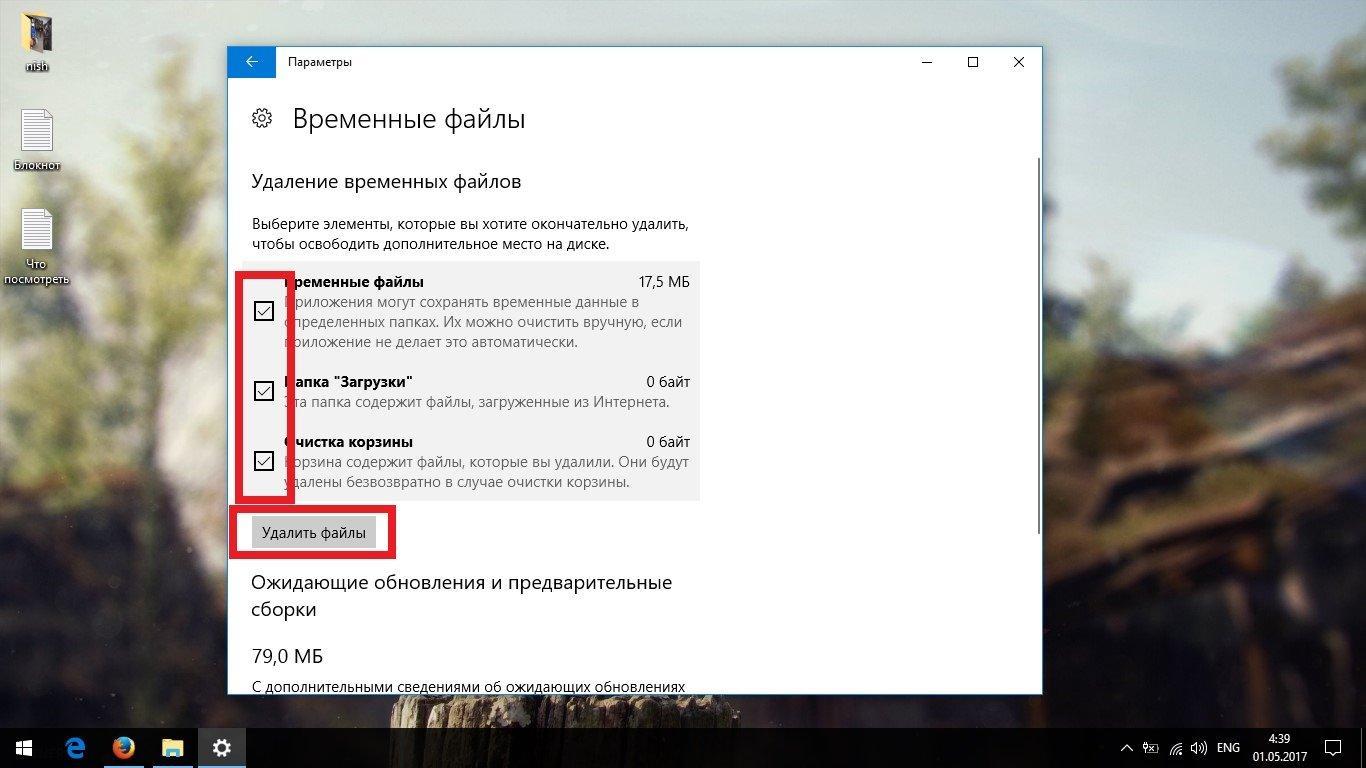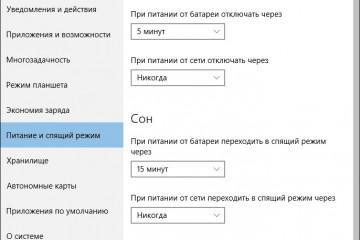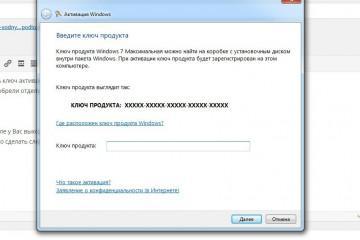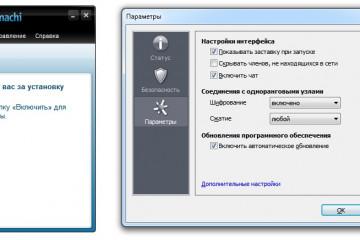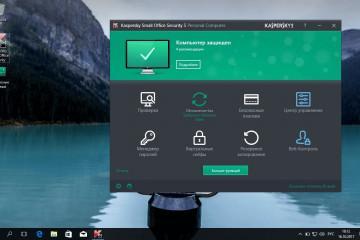Ошибка 0x00000050 Windows 7: синий экран, как исправить
Содержание:
Иногда в оперативном запоминающем устройстве (ОЗУ) не оказывается запрошенных данных. Тогда на экране ПК появляется ошибка 0x00000050. Ее также называют синим «экраном смерти». Если точнее, это дисплей с кодами и значками. Особенно часто проблема встречается в виндовс 7. Ошибка 0x00000050 Windows XP (Page Fault In Nonpaged Area Windows XP) встречается изредка. Еще реже на восьмерке и десятке. На практике неприятность легко устраняется своими силами.
Что представляет собой ошибка 0x00000050 в Windows 7 или в других системах
0х00000050 Windows 7 — что за ошибка? Она появляется при некорректном обращении к оперативной памяти ПК.
Говоря об аппаратных неполадках, имеют в виду винчестер и ОЗУ. Хотя причина бывает и в драйверах или конфликте некоторого софта, например, антивирусов. Поэтому для начала требуется определить происхождение ошибки.
К основным виновникам неполадки относят:
- проблему с оперативным запоминающим устройством либо жестким диском семерки. Она проявляется при запуске компьютера или сопровождается самопроизвольными отключениями ПК. В этом случае рекомендуется поочередно отключать подозрительные составляющие устройства. Работа компьютера покажет, который из них неисправен;
- с драйверами чаще всего проблема возникает при установке виртуальных устройств, например, дисковода. Решить проблему с 0x00000050 Windows 7 x64 можно, отключив это устройство;
- иногда к сбою работы компьютера может привести некорректно настроенная операционная система. Специалисты рекомендуют откатиться до предыдущей работоспособной версии ОС;
- вредоносные программы тоже могут привести к появлению синего экрана. Для устранения требуется проверить все программы и убрать вирусные;
- антивирусная программа, установленная для защиты компьютера от проникновения вирусов, тоже может привести к сбою в работе ПК. Это происходит, если она конфликтует с одной или несколькими программами. Тогда утилиту следует удалить. Если после этого компьютер заработает корректно, значит проблема именно в антивирусной программе.
Подавляющее большинство всех сбоев зависит именно от перечисленных причин. Почти во всех случаях можно выявить их методом анализа и вернуть семерку к корректной работе. Для начала анализируются предшествующие действия пользователя на ПК. Например, если сбой вызвала вновь установленная антивирусная программа, ее следует убрать и установить другую. Таким образом пробовать до тех пор, пока конфликт не исчезнет.
Если поводом для сбоя выступают системные элементе, то следует:
- перезагрузить ПК;
- загрузить систему с актуальными файлами.
Как исправить ошибку 0x00000050 Windows 7, если она появилась при переходе на новую версию виндовс 7? Тогда поможет отключение какой-нибудь планки оперативного запоминающего устройства. При обновлении, чаще всего, достаточно переустановить BIOS.
Причину стопа-ошибки, вызванную драйвером, можно исключить удалением данных с временной папки. Пошагово это будет происходить так:
- Открыть «Пуск».
- Перейти в «Мой компьютер».
- Тапнуть на диск C.
- Открыть пункт «Users».
- Перейти в каталог с именем пользователя.
- Развернуть «AppData».
- Войти в «Local».
- Тапнуть на «Temp».
Затем всю информацию временной папки выделить, удалить и сохранить изменения.
Просканировать ОЗУ можно также средствами самой семерки. Для этого нужно:
- Открыть «Панель управления».
- Активировать вкладку «Администрирование».
- Открыть «Средство проверки памяти виндовс».
Будет предложено несколько вариантов. Нужно выбрать первый.
Физические неисправности
Как исправить ошибку 0x00000050 Windows 7, если она связана с физической неисправностью компьютера? Причину неисправности выяснить несложно. Синий экран возникает при подключении к компьютеру периферийного устройства. Просто его нужно отсоединить.
Проверка оперативной памяти
Неполадки в модулях оперативной памяти появляются по многим причинам. Возможен элементарный брак. Появлению 0x00000050 Windows 7 может привести также выработка ресурса ОЗУ или неумелое использование его ресурсов. Часто причина в перегреве. Чтобы устранить неполадки, сначала следует сбросить настройки BIOS, особенно при эксплуатации ПК в форсированном режиме (часто таким образом достигается скорость работы компонентов компьютера).
Затем оперативку нужно проверить на предмет ошибок. Для этого есть специальный инструмент в ОС виндовс. Можно также использовать стороннюю программу. Сканирование позволит найти неисправные адреса. Их можно будет удалить или убрать весть сбойный модуль.
Отключение видеокарты
Если возникла 0x00000050 Windows 7 x64, решение этой проблемы возможно при выходе из строя графического адаптера. Прежде всего следует отключить видеокарту от компьютера и проанализировать функциональность последнего. Если без карты ПК работает в штатном режиме, значит карта сломана и нуждается в замене.
Повреждение жёсткого диска
Если Bsod 0x00000050 Windows 7 случился из-за повреждения винчестера, то, скорее всего, он непригоден для дальнейшего использования. Значит повреждены файловые системы дисков HDD или SSD. Ситуацию можно исправить, если количество неисправностей небольшое, либо они появились по причинам ПО.
Обновление ПО
Обновление ПО до следующей версии иногда бывает неудачной. Обновленные драйверы или другие программы могут внести в ОС такие изменения, которые приводят к ошибке 0x00000050 при установке Windows 7. При этой неприятности могут выручить возврат операционной системы до предыдущей версии и устранение причины.
Синий экран Stop 0x00000050 Windows 7 может появиться при сбое в работе антивирусника. Будет правильнее скачать и установить его по новой, а прежний удалить.
Переустановка BIOS
Нередко для восстановления оптимальных рабочих параметров компьютера требуется по новой установить BIOS. К перепрошивке обращаются, если другие методы восстановления нормальной работы ПК были безуспешны.
Актуальную версию BIOS специалисты рекомендуют скачивать при помощи сторонних утилит. На сайте можно найти самый последний вариант. Из востребованных программ отмечают AIDA64. Преимуществами данного ПО являются:
- наличие тестового периода;
- наличие русской версии;
- понятный интерфейс.
Порядок действий при установке AIDA64:
- Открыть «Пуск».
- Перейти в пункт «Системная плата».
- Развернуть «BIOS».
Разделы «Производитель BIOS», «Свойства BIOS» содержат всю актуальную информацию, в том числе последнюю версию БИОС. Рядом с пунктом «Модернизация BIOS» есть ссылка для ее скачивания.
Если требуется скачать обновленную версию того БИОС, который установлен на данном ПК, то следует воспользоваться ссылкой напротив вкладки «Информация о продукте». На странице сайта будут данные о текущем варианте и предложен файл для переустановки. Его нужно скачать. Далее обновленную версию требуется закачать на диск или флеш-карту.
Перепрошивка с использованием флешки:
- Перезагрузить ПК.
- Войти в BIOS.
- Из меню выбрать пункт «Загрузка компьютера с флешки».
- В меню «Hard Disk Boot в Award BIOS» выбрать USB-HDD.
- Сохранить изменения.
- Переустановить систему.
Во время загрузки следует выбрать вариант «Update BIOS from drive». Затем из появившегося перечня нужно активировать требуемую версию и ждать окончания перепрошивки.
Появлению ошибки Stop 0x00000050 Windows 7 могут предшествовать разные причины. Многие из них можно устранить самостоятельно. В крайнем случае можно переустановить операционку. Если же причина в неисправности винчестера, его придется заменить.